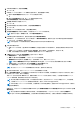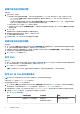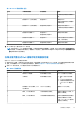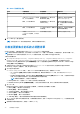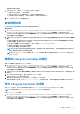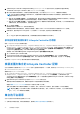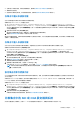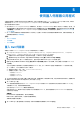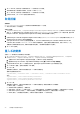Users Guide
Table Of Contents
- Microsoft System Center Configuration Manager 適用的 Dell Lifecycle Controller Integration 版本 3.0 使用者指南
- 目錄
- Dell Lifecycle Controller Integration (DLCI) for Microsoft System Center Configuration Manager 簡介
- 使用個案情況
- 使用 Dell Lifecycle Controller Integration
- DLCI 的授權
- 設定 Dell Lifecycle Controller Integration 與 Dell Connections License Manager
- 設定目標系統
- 自動探索和信號交換
- 從工作順序套用驅動程式
- 建立工作順序媒體可開機 ISO
- 系統檢視器公用程式
- 設定公用程式
- 啟動整合式 Dell 遠端存取控制器主控台
- 工作檢視器
- Dell Lifecycle Controller Integration 可以執行的其他工作
- 使用設定公用程式
- 使用匯入伺服器公用程式
- 使用系統檢視器公用程式
- 故障排除
- 相關說明文件和資源
產生比較報告:
1. 在 Configuration Manager Version 1610、Configuration Manager 2012 SP2、Configuration Manager 2012 R2 SP1、Configuration
Manager 2012 R2、Configuration Manager 2012 SP1、Configuration Manager 2012 中的裝置集合,在 All Dell Lifecycle Controller
Servers (所有 Dell Lifecycle 控制器伺服器) 上按一下滑鼠右鍵並選擇 Dell Lifecycle Controller > Launch Config Utility (啟動
Config 公用程式)。
2. 選取 Network Adapter Comparison Report (網路配接卡比較報告) 選項。
3. 在 Network Adapter Comparison Report (網路配接卡比較報告) 畫面上,按一下 Browse (瀏覽) 並選取套用到集合的 NIC 或
CNA 設定檔。
進度列會顯示目標系統已完成掃描並產生比較報告。
4. 產生比較報告之後,會顯示下列顏色:
● 白色 — 表示已套用設定檔,且目標系統上的設定檔也相符。
● 紅色 — 表示套用設定檔到目標系統時發生不一致。
● 灰色 — 表示套用的設定檔尚未經過設定,或目標系統內找不到屬性。
也會顯示下列詳細資料:
● Target System (目標系統) — 用於比較設定檔的目標系統名稱。
● Target Adapter (目標配接卡) — 目標系統中的配接卡類型。一個目標系統可擁有多張配接卡。
● Configuration Applied (套用的設定) — 套用到目標系統的設定。
5. 在比較報告選擇任何記錄,然後按一下 View Details (檢視詳細資料) 檢視 Port Comparison (連接埠比較) 詳細資料。會顯示系
統的連接埠詳細資料。色彩編碼和 Comparison Report (比較報告) 畫面類似。請參閱步驟 4。
6. 選擇連接埠並按下 View Details (檢視詳細資料) 檢視 Personality Comparison (識別比較) 詳細資料。隨後便會顯示以下詳細資
料:
● Partition (分割區) — 連接埠上的分割區編號。
● Personality (識別) — 分割區上的目標系統的原始識別。
● Personality Applied (已套用的識別) — 已從 NIC / CNA 設定檔套用至分割區的識別。
● 最小。Min. Bandwidth (最小頻寬) — 分割區可用的最小頻寬。
● 最小。Min. Bandwidth Applied (已套用最小頻寬) — 已套用至分割區的最小頻寬。
● 最大。Max. Bandwidth (最大頻寬) — 分割區可用的最大頻寬。
● 最大。Max. Bandwidth Applied (已套用最大頻寬) — 已套用至分割區的最大頻寬。
色彩編碼和 Comparison Report (比較報告) 畫面類似。如需詳細資料,請參閱步驟 4。
7. 選擇所需的分割區,然後按一下 View Port Details (檢視連接埠詳細資料)。Port Details (連接埠詳細資料) 畫面會顯示 NIC 和
iSCSI 屬性詳細資料。隨後便會顯示以下詳細資料:
● Attribute (屬性) — NIC 或 iSCSI 屬性清單。
● System Value (系統值) — 系統出現的屬性值。
● Value Applied (已套用的值) — 已從設定檔套用的屬性值。
38 使用設定公用程式